
Смартфон Xiaomi Redmi 9T, как и любое другое устройство с операционной системой Андроид на борту, обладает встроенным голосовым ассистентом Google. Он реагирует на команды пользователя и выполняет поставленные задачи. Но иногда помощник активируется случайно, из-за чего хочется отключить Гугл ассистент на Xiaomi Redmi 9T. Далее – подробнее о том, как это сделать.
Отключение голосовой команды
Фраза «ОК, Google» активирует ассистента на Xiaomi Redmi 9T. При этом смартфон может ошибочно распознать слова пользователя, а также принять за команду звук из различных акустических устройств. Если вы не хотите испытывать дискомфорт от непреднамеренного вызова помощника, рекомендуется отключить голосовую команду одним из двух способов.
Приложение Google
Поскольку ассистент имеет прямое отношение к компании Гугл, для его отключения можно обратиться к фирменному приложению. Оно расположено либо на главном экране, либо на рабочем столе в папке «Google». После запуска нужно сделать следующее:
Решение проблемы голосового поиска в Android TV 8 на Xiaomi MI Box 3. сямо ми бокс
- Нажать на кнопку в виде трех полосок.

- Открыть «Настройки».

- Перейти в раздел «Голосовой поиск».

- Далее переместитесь во вкладку «Распознавание Ок, Google».

- Деактивируйте ползунок напротив нужного пункта.

Пользователю предлагается деактивировать распознавание на всех экранах, в приложении Google или во время использования карт. После этого помощник перестанет запускаться голосовой командой.
Настройки телефона
Ассистент плотно интегрирован в операционную систему смартфона. Следовательно, его отключение возможно через настройки Xiaomi Redmi 9T:
- Запустите настройки телефона.
- Перейдите в раздел «Расширенные настройки».

- Откройте вкладку «Язык и ввод».

- Перейдите в «Голосовой ввод Google», а затем – в «Распознавание Ок, Google».

- Отключите функцию в необходимом для вас режиме.

Обратите внимание, что названия пунктов меню зависят от того, на какой версии операционной системы базируется телефон. Поэтому инструкция для вашего поколения Андроид на Xiaomi Redmi 9T может отличаться.
Телевизор Xiaomi mi tv p1 55 ► голосовое управление и ассистент ok google
Полное отключение ассистента
При желании можно полностью отключить Google ассистент на Xiaomi Redmi 9T. Для этого потребуется:
- Запустить официальное приложение Гугл.
- Авторизоваться в своей учетной записи.
- Перейти во вкладку «Еще».

- Выбрать «Общие настройки», а затем – «Google ассистент».

- Передвинуть ползунок в положение «Выкл».

После того, как вам удастся отключить Гугл ассистента, он перестанет давать о себе знать. Помощник не откликнется ни на голосовую команду, ни на нажатие горячей кнопки. Словом, вероятность случайного запуска будет сведена к нулю.
Поделитесь страницей с друзьями:
Источник: proshivku.ru
Как отключить Гугл Ассистента на Xiaomi
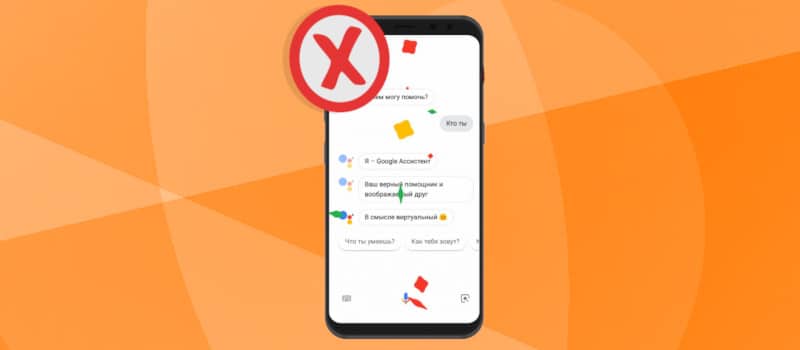

Современный пользователь проводит в своем смартфоне огромное количество времени. Поэтому для облегчения повседневных задач и был создан Google Помощник. Безусловно, это очень полезный инструмент. Но некоторые интересуются, как отключить Гугл Ассистента на Xiaomi, ведь не всегда предоставляемые функции необходимы. Так что сегодня поговорим именно на эту тему.
- Кто такой Google Помощник и что он умеет
- Убираем часть функций Гугл Ассистента
- Переводим Помощника в режим сна
- Выключение через браузер
- Выключение через «Настройки»
- Отключаем через «Кнопки и жесты»
- Убираем строку поиска с рабочего стола
- Как полностью отключить Google Assistant на Xiaomi
- Заменяем Гугл Ассистента на Алису от Яндекс
- Видео-инструкция
- Ответы на популярные вопросы
Кто такой Google Помощник и что он умеет
Уникальная опция Google Now, обязанная помогать пользователям, впервые появилась еще в 2012 году. Ее популярность оставалась на среднем уровне, поэтому в мае 2016 года компания приняла решение выпустить улучшенную версию инструмента.
Что же это за набор функций? В чем его польза для простого владельца Андроид? Ассистент представляет собой как бы искусственный интеллект, который выполняет команды пользователя. Начиная от самого базового (включить будильник, например), и заканчивая «настоящим» двухсторонним диалогом.
Голосовой помощник понимает и выполняет следующие задания:
-
Игры и развлечения. На выбор несколько легких и небольших приложений, с которыми вы точно скоротаете время. Также Ассистент может развеселить вас, исполнив серенаду или бросив монетку.
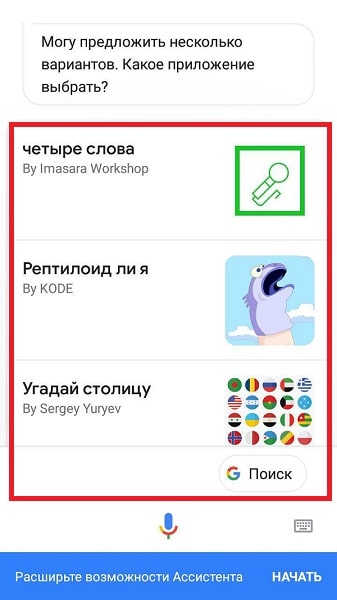
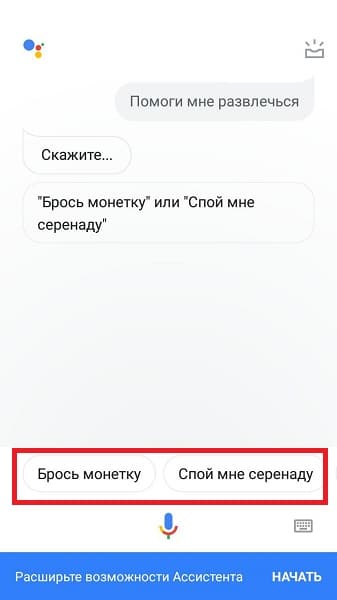

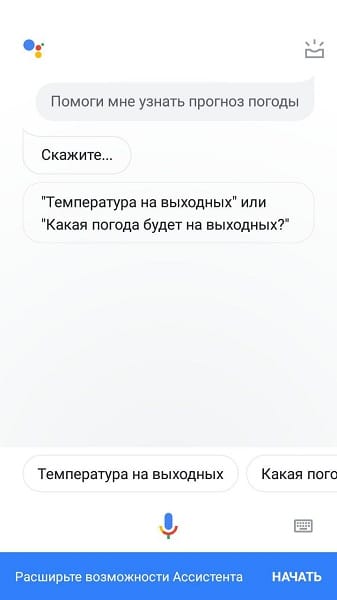
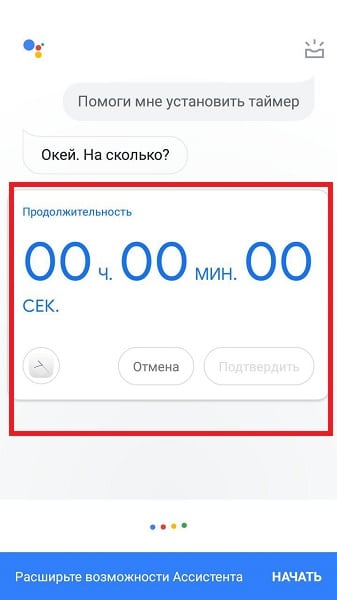
Мы перечислили менее половины того, что умеет Google Помощник. На самом деле, функционал у данного дополнения просто огромный и с каждым годом он только обрастает новыми функциями.
Убираем часть функций Гугл Ассистента
Несмотря на полезность инструмента, иногда он просто не нужен пользователю. Поэтому ниже вы найдете советы и инструкции по правильному выключению Ассистента. Для начала можно лишь деактивировать опцию, сделав ее менее заметной и надоедливой.
Переводим Помощника в режим сна
Большинство команд осуществляется именно с помощью вашего голоса. И это легко можно исправить, переведя Assistant в так называемый режим сна.
Выключение через браузер
- Открываем на смартфоне стандартное приложение Google и нажимаем на изображение троеточия в правом нижнем углу. Далее кликаем «Настройки».
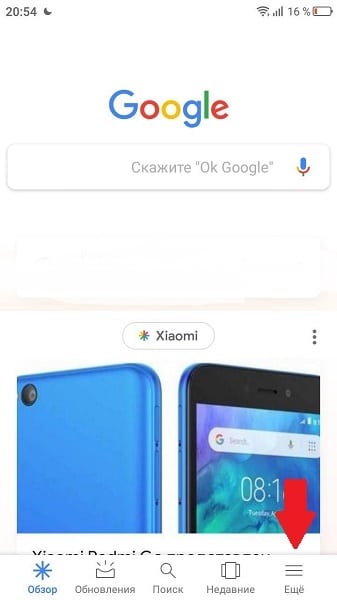

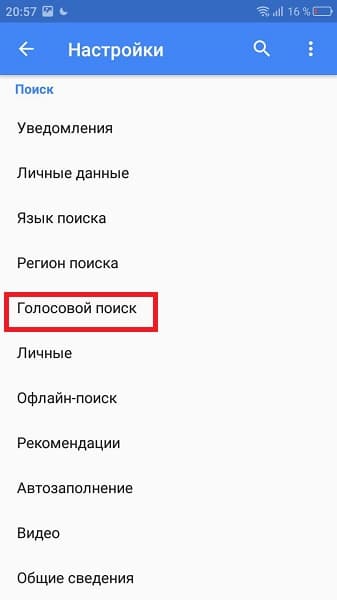
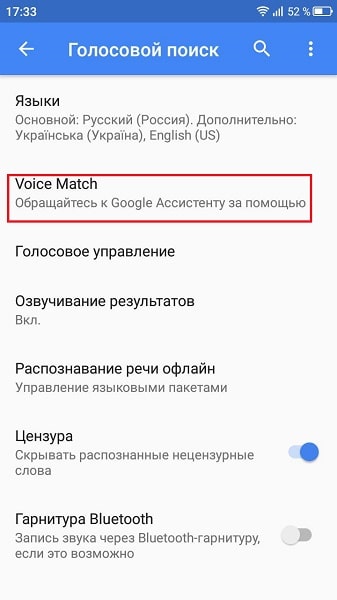
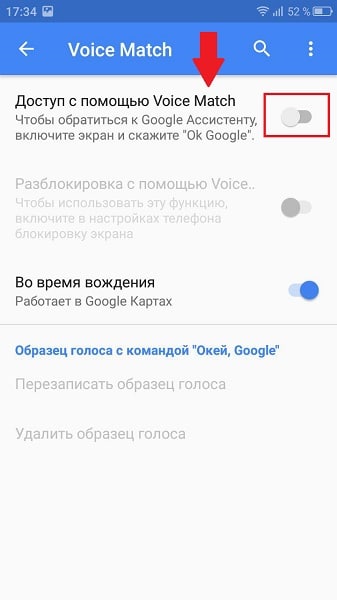
Выключение через «Настройки»
Тоже хороший вариант, практически идентичный вышеприведенному методу.
- Заходим в меню и прокручиваем страницу вниз до раздела «Расширенные настройки».
- Обращаем внимание на «Язык и ввод» – «Голосовой ввод Google».
- Жмем по пункту «Распознавание Окей, Гугл». Переводим переключатель в режим «Выкл» напротив «На любом экране».
- Также по желанию убираем галочку «Из приложения Google». Готово.
Отключаем через «Кнопки и жесты»
По умолчанию Ассистент запускается с помощью длительного нажатия кнопки «Домой». Но это легко можно изменить, используя, как всегда, настройки.
Также возможно полное отключение реагирования на ваши жесты. Каким образом? Сейчас узнаем. Вновь посещаем меню настроек и заходим в раздел «Расширенные настройки». Тапаем по вкладке «Кнопки и жесты» – «Запуск Google Ассистента».
Выбираем, каким способом будем открывать Помощника. Вариантов несколько:
- «Домой» — долгое нажатие;
- «Меню» — долгое нажатие;
- «Назад» — долгое нажатие;
- «Домой» + «Питание» ;
- «Меню» + «Питание»;
- «Назад» + «Питание»;
- Нет жестов.
В случае, когда требуется полное отключение дополнения по жестам, подойдет последний способ. Вот так легко и незамысловато можно практически полностью отключить Google Ассистента на телефоне Android.
Убираем строку поиска с рабочего стола
Вас раздражает поиск Google, который размещен на рабочем столе и занимает место? Не проблема, ведь на телефонах Xiaomi с прошивкой MIUI виджет поиска убирается практически мгновенно. Осуществите по нему длительный тап и перенесите в появившееся изображение корзины.
А вот со смартфонами из линейки Android One ситуация обстоит значительно труднее. Гугл сервисы так тщательно встроены в телефоны, что удалить их оттуда практически невозможно. У вас есть два варианта:
- Удалить встроенные Google сервисы (которые вам ненужны) включая Ассистента с помощью нашей инструкции.
- Установить сторонний лаунчер. Идеально подойдет оформление, предназначенное для устройств с MIUI.
Как полностью отключить Google Assistant на Xiaomi
Если вы точно решили, что Помощником пользоваться категорически не будете, нет смысла отключать каждую функцию по отдельности. Дополнение поддерживает полное выключение, а сама процедура достаточно простая.
- Опять открываем браузер Google. Кликаем на значок «Еще» в нижнем правом углу страницы. Переходим в «Настройки».
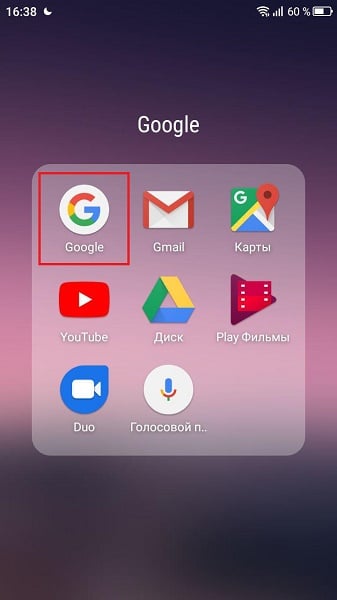
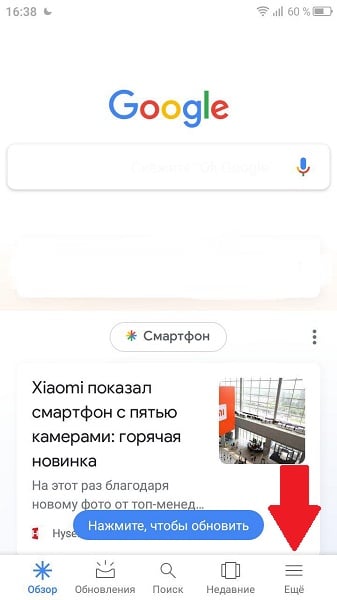
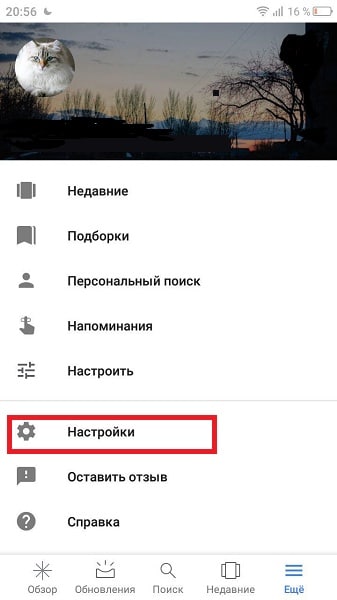
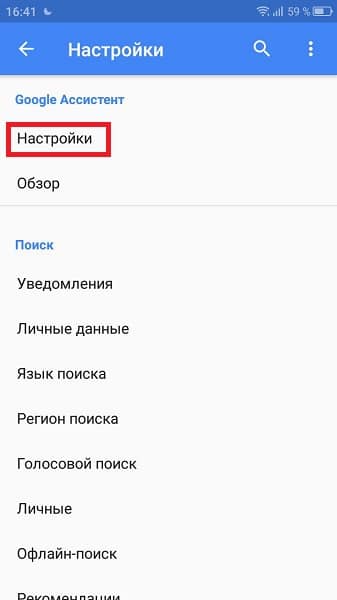
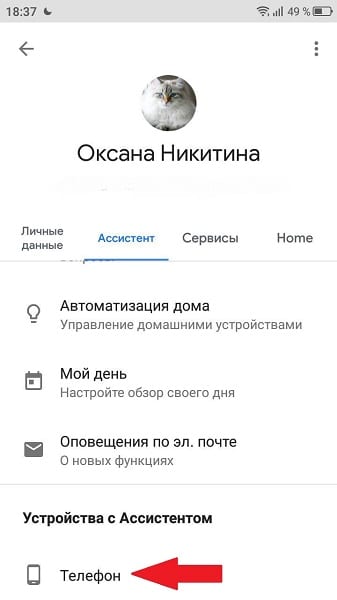
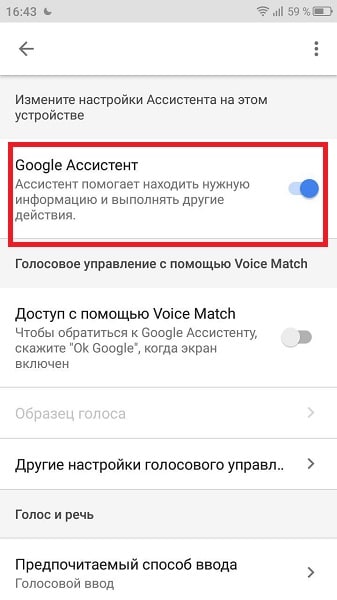
Заменяем Гугл Ассистента на Алису от Яндекс
Альтернативой Гугл Помощника является Алиса, искусственный интеллект Яндекса. Данное дополнение не слишком отличается от вышеприведенного, но если оно вам нравится больше – можно смело переходить.
Обязательно на мобильное устройство установите само приложение Yandex. Если же этот браузер отсутствует – ничего не получится.
А далее операция очень простая и быстрая.
- Открываем «Настройки» и переходим в «Приложения».
- Теперь «Приложения по умолчанию» – «Помощь и голосовой ввод».
- Кликаем по самой верхней вкладке «Помощник».
- В выпадающем мини-меню выбираем «Яндекс.Браузер».
- В дальнейшем помогать вам будет робот Алиса.
Не забываем, что на устройствах Сяоми присутствует фирменный Mi Assistant. Это простое и ненавязчивое дополнение, которое намного облегчит работу с телефоном.
Видео-инструкция
Ответы на популярные вопросы
Как изменить голос Ассистента, и возможно ли это вообще?
Да, голос изменяется достаточно легко. На выбор несколько вариантов озвучивания. Чтобы их просмотреть, войдите в Настройки – Ассистент – Голос ассистента. Прослушайте и поставьте тот, который вас устроит.
Google Помощник говорит на русском языке?
Да, говорит. Русская озвучка появилась в августе 2018 года. А вот украинский язык, к сожалению, пока отсутствует.
Растрачивает ли Ассистент заряд батареи?
Нагрузка на аккумулятор, конечно, идет. Но она совсем несущественная. Также это дополнение практически не затрагивает операционную память.
Как вызвать Яндекс.Алису?
Комбинация клавиш такая же, как и в Гугл Помощнике. По умолчанию это долгий тап по кнопке Домой.
Вот мы и выяснили, как отключить Гугл Ассистента на Xiaomi. Вариантов деактивации достаточно много, и вы обязательно найдете подходящий. Пишите в комментарии, пользуетесь ли вы искусственным интеллектом браузера. А если возникли дополнительные вопросы и проблемы – всегда обращайтесь за помощью! Успехов!
Источник: mi-faq.ru
Как на смартфоне Xiaomi отключить Гугл Ассистент

«Гугл Ассистент» — это полезное приложение, которое освобождает руки и позволяет при помощи голоса узнавать ценную информацию, активировать некоторые функции. Например, с помощью программы можно: построить маршрут, запустить таймер, узнать о погоде и новостях спорта, построить список дел и так далее. Хорошее приложение и, может быть, его не стоило бы отключать.
Но есть один недостаток «Ассистент» появляется, зачастую, в самый неподходящий момент, мешает пользоваться смартфоном «Сяоми». Поэтому владельцам телефонов бренда хочется отключить приложение. Расскажем, как это сделать, какие есть варианты.
Содержание этой статьи скрыть
- 1. Деактивация в браузере
- 2. В настройках
- 3. Через кнопки и жесты
- 4. Абсолютное отключение
- 5. Бонус: замена помощника от «Гугл» на «Алису» от «Яндекса»
Деактивация в браузере
- Откройте приложение Google на смартфоне.
- Найдите в нем пункт «Еще» — он может быть обозначен графически – в виде трех точек.
- Выберите настройки.
- Перейдите в «Голосовой ввод».
- В пункте Voice Match отключите доступ, передвинув ползунок справа налево.
Теперь «Гугл Ассистент» не будет вас беспокоить. Но есть другие варианты его отключения.
В настройках
- Выберите «Настройки».
- Перейдите в «Расширенные настройки».
- Откройте «Язык и ввод».
- Перейдите в «Управление клавиатурами». Есть еще «Настройки». Они находятся под пунктом «Голосовой ввод».
- Далее, всё, как в конце предыдущей инструкции: найдите Voice Match и отключите его.
Алгоритм, в зависимости от модели смартфона и версии его программного обеспечения, может отличаться. Если не можете в своем смартфоне найти какой-то из указанных пунктов меню, то можно просто открыть «Настройки», вбить в строку поиска словосочетание «голосовой ввод».
Через кнопки и жесты
Если на телефоне MIUI 10, то нужно пройти по следующему пути: «Настройки» — «Расширенные настройки» — «Кнопки и жесты» — «Запуск Google Ассистента».
Если версия MIUI – одиннадцатая, то «Расширенными настройками» и «Запуском Гугл Ассистента» будет еще пункт «Функции кнопок».
В конечном меню нужно выбрать вариант «Нет».
Абсолютное отключение
Если вы хотите деактивировать приложение везде и всюду, чтобы оно точно не запускалось на телефоне, то нужно действовать так:
- Откройте приложение Google.
- Выберите «Еще» — три точки.
- Нажмите на «Настройки».
- Откройте «Google Ассистент».
- Выберите вкладку «Ассистент». Пройдите в ней до самого низа.
- В пункте «Телефон» можно полностью отключить приложение. Оно больше не будет вас тревожить неожиданными включениями в неподходящий момент.
Бонус: замена помощника от «Гугл» на «Алису» от «Яндекса»
- Перейдите по пути: «Настройки» — «Приложения» — «Все приложения».
- Нажмите на три точки и выберите «Приложения по умолчанию».
- Нажмите на пункт «Помощник и голосовой ввод».
- Выберите «Яндекс».
С этого момента вашим ассистентом будет «Алиса».
Источник: xiaomiinfo.ru